- Найпоширенішими причинами проблем із файлом AsusFanControlService.exe є відсутні або пошкоджені файли.
- Іншою можливою причиною є випадкове зараження вірусом або шкідливим програмним забезпеченням.
- Одним із рішень є запуск сканування SFC, щоб знайти та відновити пошкоджені файли у вашій системі.
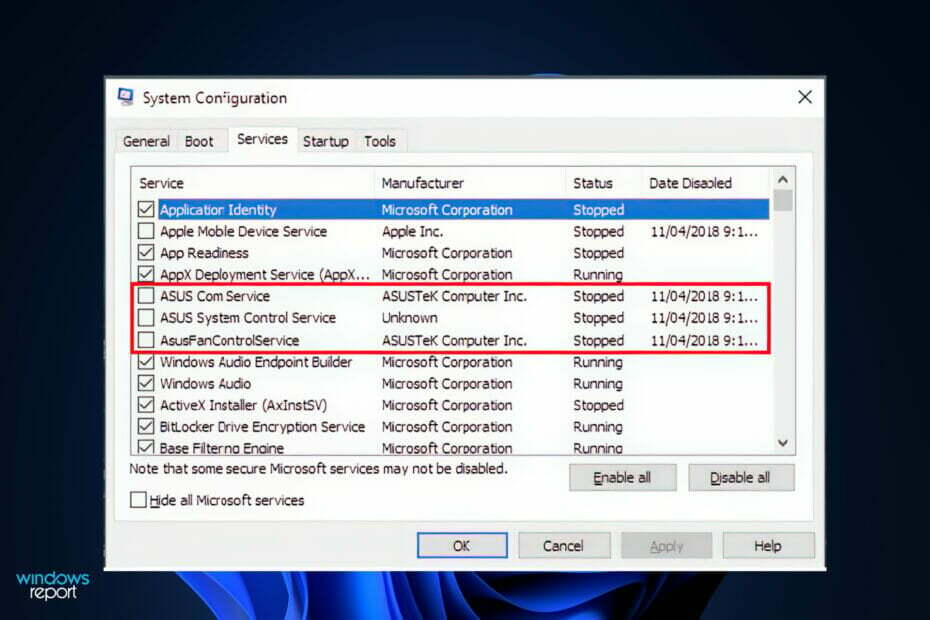
XВСТАНОВИТЬ, НАТИСНУТИ ЗАВАНТАЖУВАТИ ФАЙЛ
Це програмне забезпечення виправить поширені помилки комп’ютера, захистить вас від втрати файлів, шкідливого програмного забезпечення, збою обладнання та оптимізує ваш комп’ютер для максимальної продуктивності. Виправте проблеми з ПК та видаліть віруси зараз за 3 простих кроки:
- Завантажте Restoro PC Repair Tool що постачається із запатентованими технологіями (доступний патент тут).
- Натисніть Почніть сканування щоб знайти проблеми Windows, які можуть спричинити проблеми з ПК.
- Натисніть Відремонтувати все щоб усунути проблеми, що впливають на безпеку та продуктивність вашого комп’ютера
- Restoro завантажено користувачем 0 читачів цього місяця.
Asus надає пакет штучного інтелекту, який дозволяє користувачам регулювати налаштування вентиляторів, а також ряд інших інструментів для керування їх компонентами.
У рідкісних ситуаціях зараження шкідливим програмним забезпеченням може бути джерелом виконуваних помилок, пов’язаних з AsusFanControlService.exe. Однак найпоширенішими причинами є відсутність або пошкодження файлів. Ці проблеми виникають під час ініціалізації служби керування вентиляторами материнської плати ASUS.
Найважливіша потреба для запобігання труднощів з AsusFanControlService – це підтримувати ваш комп’ютер в чистоті та впорядкованості. Це включає сканування комп’ютера на наявність шкідливих програм і очищення жорсткого диска.
Щоб забезпечити ефективне вирішення цих проблем, важливо, щоб розташування файлу AsusFanControlService.exe було правильним. Щоб бути в безпеці, не завадить перевірити це положення.
Дотримуйтесь, як ми проведемо вас через список рішень, які виправлять вашу помилку, відразу після того, як ми зрозуміємо, що виконує виконуваний файл на нашому ПК.
Що робить AsusFanControlService.exe?
AsusFanControlService.exe — це програмний компонент служби керування вентиляторами материнської плати ASUS, розроблений компанією ASUSTeK Computer і поширюється як законний файл.
Це основний виконуваний файл Asus Fan Control Service в Windows. Він працює в програмному пакеті FAN Xpert, який є компонентом випусків AI Suite.
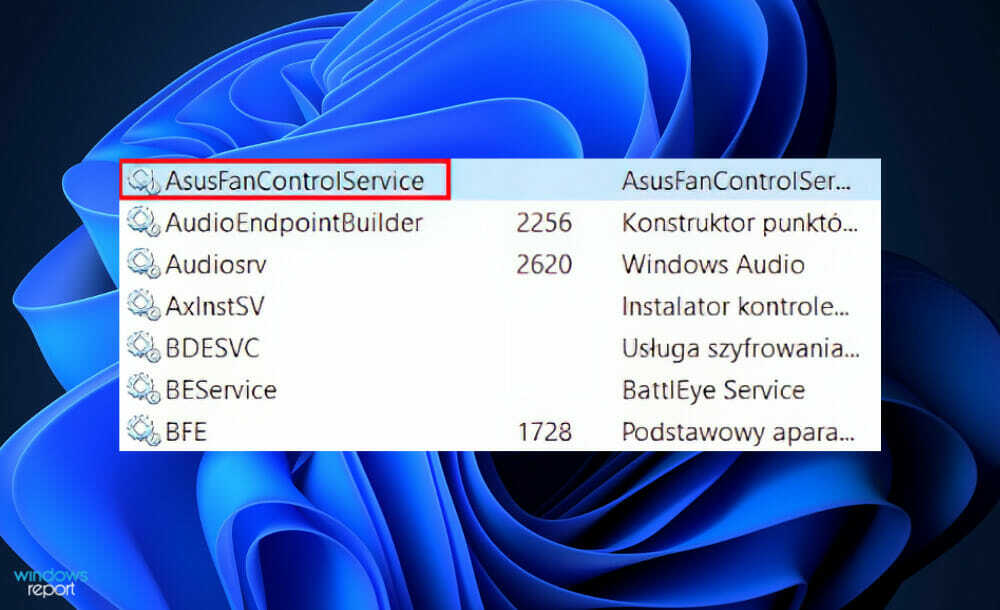
Цей файл є основним виконуваним файлом для служби керування вентиляторами Asus. У результаті температури плати та швидкості вентилятора службовий файл керування вентилятором керує швидкістю вентилятора та автоматично збільшує або зменшує обороти в хвилину (RPM) для контролю внутрішньої температури та вентилятора шум.
Зауважте, що файл приймає вхідні дані від користувача для різноманітних параметрів регулювання швидкості, включаючи стандартний, тихий, турбо та контрольований користувачем.
Розширення .exe, додане до імені файлу, означає, що файл є виконуваним. У деяких ситуаціях виконувані файли можуть пошкодити вашу машину.
Щоб визначити, чи є файл AsusFanControlService.exe на вашому комп’ютері трояном, який слід видалити, або чи це файл, що належить операційній системі Windows, чи довіреній програмі, регулярно перевіряйте антивірус.
Що робити, якщо служба Asus Fan Control перестала працювати?
1. Перевстановіть AI Suite
- Цей крок застосовується лише в тому випадку, якщо ваш комп’ютер підтримує пакет AI Suite і він уже встановлений. Щоб перевірити, чи підтримує ваш комп’ютер цю функцію перейдіть на офіційну сторінку Asus і введіть у рядку пошуку свою комп’ютерну версію, потім знайдіть AI Suite під комунальні послуги розділ.
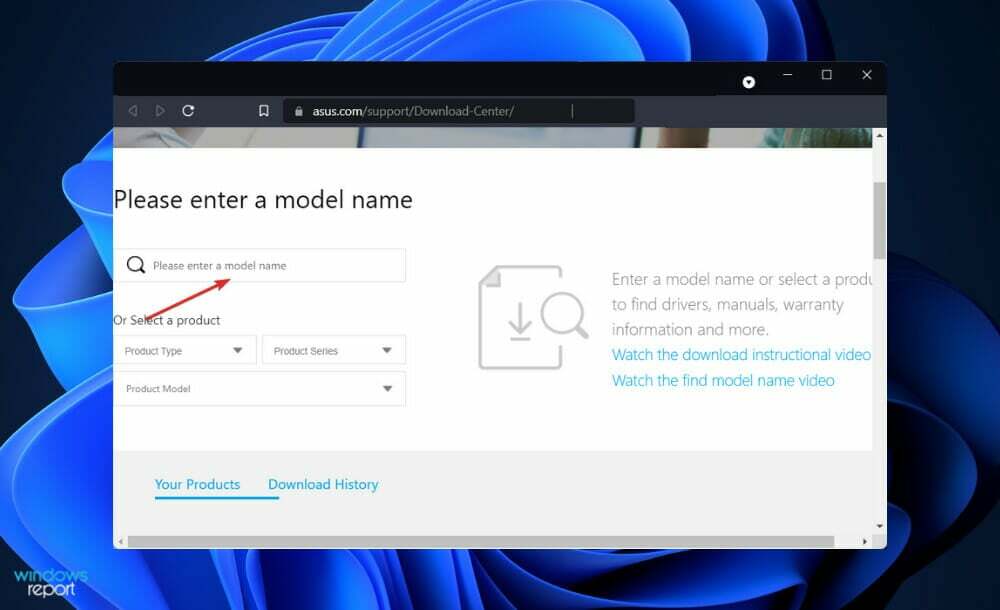
- Якщо його немає, ви можете пропустити цей крок і перейти до наступного. В іншому випадку натисніть кнопку Windows клавіша + я щоб відкрити Налаштування вікно і натисніть на Програми слідом за ним Програми та функції.
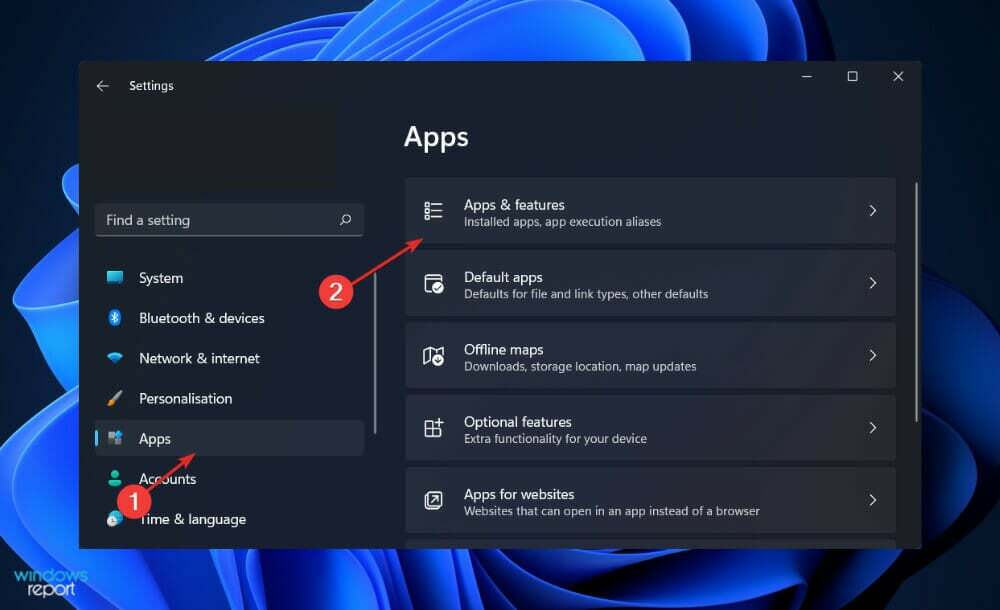
- Як тільки ви опинитесь всередині Програми та функції вікно, знайдіть AI Suite app, ввівши його в рядку пошуку та клацнувши меню з трьома крапками, а потім Видалити.
- Тепер перейдіть на сторінку Asus, введіть версію свого комп’ютера та перевстановіть AI Suite. Дотримуйтесь інструкцій, які відображаються на екрані, і все!
2. Запустіть швидке сканування SFC
- Натисніть кнопку Windows + С ключ, щоб відкрити Пошук бар, потім введіть cmd, і клацніть правою кнопкою миші найбільш релевантний результат, щоб запустити його від імені адміністратора.

- Введіть або вставте наступну команду та натисніть Введіть:
sfc /scannow
Після завершення перезавантажте комп’ютер, дочекавшись завершення процесу (що може зайняти деякий час).
3. Запустіть сканування DISM
- Натисніть кнопку Windows + С ключ, щоб відкрити Пошук бар, потім введіть cmd, і клацніть правою кнопкою миші найбільш релевантний результат, щоб запустити його від імені адміністратора.

- Введіть або вставте наступні команди та натисніть Введіть після кожного:
DISM /online /Cleanup-Image / ScanHealth DISM /Online /Cleanup-Image /RestoreHealth
Розслабтеся і терпляче дочекайтеся завершення процесу. Важливо пам’ятати, що процес може зайняти до десяти хвилин. Виконавши цей крок, перезавантажте комп’ютер, щоб переконатися, що зміни застосовані.
4. Перевірте наявність вірусів
- Натисніть кнопку морквяна стрілка на панелі завдань у правому куті знайдіть встановлений антивірус, потім клацніть його правою кнопкою миші та виберіть параметр, який відкриває інтерфейс програми.

- Тепер натисніть кнопку, яка виконує а Розумне сканування або щось подібне до сканування на віруси.

Можливо, нові файли .exe будуть створені вірусними програмами, які будуть заважати роботі існуючих файлів. Виконуючи сканування системи, ви майже напевно дізнаєтеся, чи було це першопричиною вашої проблеми.
Ми рекомендуємо використовувати професійний антивірус, сумісний з Windows 11, наприклад ESET.
Як я можу уникнути вірусів у майбутньому?
Незалежно від того, що це за зловмисне програмне забезпечення чи програму-вимагач, чи то вірус, хробак, троянський кінь чи щось середнє, одне можна сказати напевно: це не те, що вам потрібно на своєму комп’ютері.
Якщо ви проводите багато часу в Інтернеті, варто подумати про антивірусний захист. Коли віруси заражають ваші пристрої шкідливим програмним забезпеченням, вони можуть вкрасти вашу особисту інформацію інформації та значно сповільнюють роботу комп’ютера або навіть призводять до повного припинення його роботи повністю.
Встановлення та запуск антивірусного програмного забезпечення на ваших пристроях є важливим, якщо ви хочете уникнути зараження вірусом через Інтернет. Інтернет-банкінг, покупки та перегляд — це лише деякі з речей, які можуть поставити вас під загрозу кіберзагроз, оскільки Інтернет продовжує розширюватися.
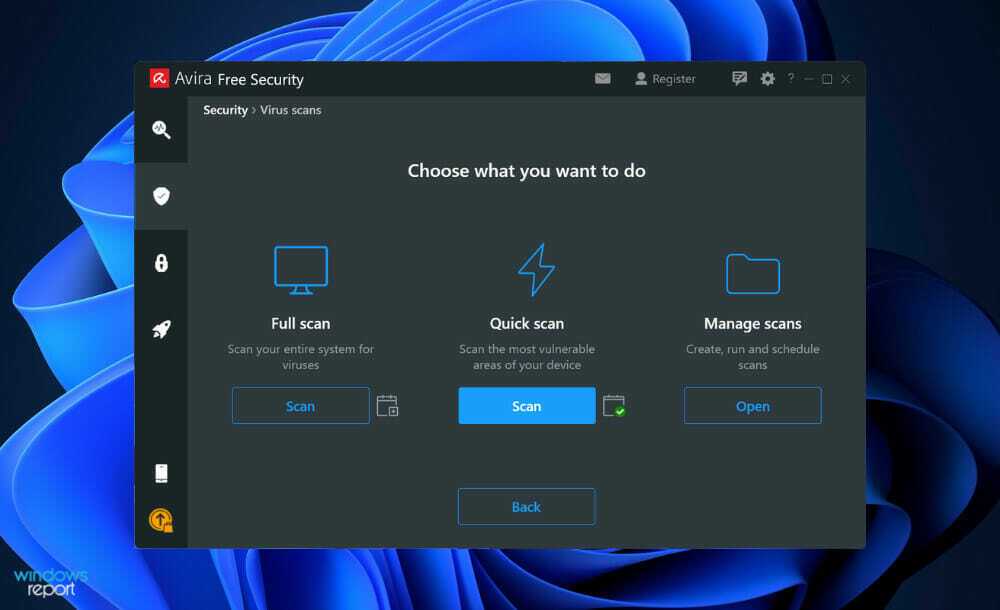
Перш ніж завантажувати вкладення, електронні платформи, такі як Gmail і Outlook, спочатку запитають вашого дозволу. Для цього є вагомі причини. Під час завантаження вкладеного файлу ви можете потрапити в групу ризику.
Незважаючи на те, що більшість служб електронної пошти мають захист від вірусів, включені в програмне забезпечення, електронні листи з вкладеними вірусами все ще можуть потрапляти до вашої папки «Вхідні».
Технологічні підприємства постійно випускають оновлення програмного забезпечення, щоб зробити свої гаджети або саме програмне забезпечення більш безпечним у використанні. Кіберзлочинці можуть скористатися дірами в безпеці та змусити пристрій завантажити вірус, якщо ці оновлення не застосовані.
Отримати безкоштовну копію дорогої гри, фільму чи програми, за яку всі інші повинні платити, в деяких випадках може бути привабливим. Однак, якщо ви завантажуєте зламану або незаконну версію програмного забезпечення, ваш комп’ютер або мобільний пристрій може опинитися під загрозою скомпрометації.
У разі виникнення проблем із захистом, не пропустіть наш посібник із захисту від вірусів та загроз у Windows 11.
Крім того, перегляньте нашу статтю про п’ять найкращих антивірусів для Windows 11 щоб забезпечити безпеку та працездатність вашого комп’ютера.
І нарешті, ви також можете отримати додаткові рішення для вищевказаної помилки ознайомтеся з нашою публікацією про помилку Asus Fan Control Service, пов’язану з помилкою виконання сервера у випадку, якщо наведені тут методи виявилися недостатніми.
Повідомте нам у розділі коментарів нижче, яке рішення найкраще спрацювало для вас, а також як часто ви виконуєте перевірку на віруси свого комп’ютера. Дякую за прочитання!


